Munka a terminál ubuntu linux - útmutató
Az Ubuntu kétféle interfész:
A grafikus felhasználói interfész (Eng. Grafikus felhasználói interfész, GUI). - vezérlés grafikus gombok, menyushek, panelek, ablakok. Sok műveletek végezhetők segítségével az egér.
Előnyök: a vizuális megjelenítése a programok és azok tartalmát, a funkcionalitás a program nélkül lehet tanulmányozni a dokumentáció olvasása.
Command Line Interface (Eng. Command Line Interface, CLI). az ellenőrző-irányító. Csapatok alkotják a betűk, számok, karakterek gépelt soronként végzett megnyomása után Enter gombot. A fő eszköze itt van a memória és a billentyűzet =) nélkül a csapat nem szerez.
Ez az interfész van építve a lényege a rendszer, akkor is elérhető, ha a GUI nem indul, így mindig van egy esélyt, hogy megoldja a problémát a konzol nélkül GUI elég csak tudni, hogy a szükséges parancsokat. A fő előnye. alacsony fogyasztás források, a rugalmasság forgatókönyvek alkotják csapatok, folyamatok automatizálása, a képesség, hogy másolja a parancsokat az utasításokat, és végezze el őket otthon. Ha összehasonlítjuk a különböző rendszerek interfész, akkor látható, hogy az alapvető parancsok ugyanazok minden Linux disztribúció család, de a grafikus szoftver az egyes rendszer nagymértékben változhat. Ahhoz, hogy a parancssor két módja van: a konzolon keresztül vagy a terminál.
A rendszerindítás során Ubuntu fut hét teljes képernyős konzolok, mindegyik saját, független ülésén az elsőtől a hatodik a parancssori felület, grafikus módban fut a hetedik. A felhasználó bootoláskor csak akkor találkozik a grafikus mód. Váltás az egyik virtuális konzolokat, akkor nyomja meg a billentyűkombinációt: Ctrl + Alt + F1 - az első virtuális konzolon; Ctrl + Alt + F2 - a második virtuális terminálra; Ctrl + Alt + F3 - harmadik virtuális konzolon Ctrl + Alt + F4 - negyedik virtuális konzolon; Ctrl + Alt + F5 - ötödik virtuális konzolon; Ctrl + Alt + F6 - hat virtuális konzol; Ctrl + Alt + F7 - hetedik konzolt, és térjen vissza a grafikus módban.
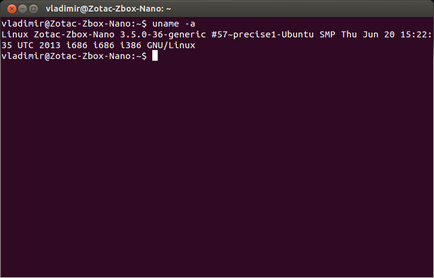
parancsikonok
Lapozzunk az utóbbi időben használt parancsok
shell programot
Konzol terminál és kezeljük szoftver parancsértelmezőben. Program shell - parancs interpreter, ő ismeri a parancsokat beírni a parancssorba, és végrehajtja a programot végrehajtani a parancsot. Az Ubuntu alapértelmezett bash shell elismeri, parancsokat bash. Bash helyettesíteni lehet egy másik shell, amelyből több is. Minden shell saját beállításegyüttest és lehetőségeket. (Ellátás történelem, hozzá lehet rendelni rövidítve parancsokat).
Csapatok - egy előre meghatározott betűk, számok, szimbólumok, amelyek a terminálba be, és nyomja meg az Enter-távon. A csapatok két csoportba sorolhatjuk:
parancsok beépített shell programot (pl történelem)
parancsok program menedzsment (pl cd)
/, \, . "", _, Stb Futtatás parancsot az alábbiak szerint:
írja be a következő parancsot, és nyomja meg az Enter
másolja a parancsot a használati, és illessze be a parancssorba, majd nyomja meg az Enter
hozzon létre egy szöveges fájlt, az első sorban írási #! / bin / bash, alacsonyabb írási parancsok egy oszlopban, mentse a fájl tulajdonságait, hogy a futtatása, kattintson kétszer a fájlt, amely mindezeket a parancsokat
Tartsuk szem előtt, hogy a terminál-és nagybetűk! Felhasználói szó, felhasználó és vevő különböző Linux!
Ember és segítség
Nevek konzolos programok, amelyek hasznosak lehetnek, meg kell tanulni, vagy nyomtatni, és hogyan kell használni őket megtalálható bármikor hívja utalás a programot. Ha segítségre van szüksége egy adott csapat, el kell végezni:
Move on ez lehet egy kézi nyilakkal, és belőle, toló Q gombot.
Ace patak telepítésének Ubuntu